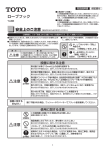Download SRソフトビジョン無線化キット(数値版) 取扱説明書
Transcript
SRソフトビジョン 無線化キット(数値版) 取扱説明書 ■SRソフトビジョン 無線化キット(数値版)を安全にお使いいただくため、必ず本書をお読みくださ い。 ■本書の内容および「SR Air」は仕様改良により、予告なく変更する場合があります。 ■本書の内容に関しては万全を期して作成していますが、万一ご不審な点や誤り、記載漏れなどがあり ましたら、お客様相談室までご連絡ください。 目次 はじめに ○安全上のご注意 ○ご使用上のご注意 ○商標について ○ご準備いただくもの ○梱包内容の確認 機能と特徴 ○こんなことができます ○「SR Air」の特徴 ○各部の名称とはたらき ご利用の準備 ○「SR Air」のインストール ○本体の準備をする ○無線LANの設定をする ○管理者パスワードを設定する 設定 ○設定画面について ○本体設定 ○接続先設定 ○端末設定 「SR Air」の使用方法 ○画面の説明 ○メニュー 圧力分布を表示する ○圧力分布の表示 ○統計と選択範囲機能 ○圧力レンジ調整機能 ○数値表示 ○面圧中心表示 ○スムージング ○グリッド表示 ○2画面表示 静止画 ○静止画を撮る ○静止画を開く ○静止画を編集する 動画 ○動画を撮る ○動画を再生する ○動画内容を編集する ファイルの操作 ○ファイル管理画面 ○検索 ○詳細表示 ○削除 パソコンとの連携 ○パソコンと連携してできること その他 ○こんなときは ○お手入れのしかた ○保管のしかた ○電池の交換 ○ご不要になったときは ○仕様 ○用語一覧 ○お問い合わせ先 ○使用許諾契約書 ○保証内容 はじめに 安全上のご注意 ●本書に使用している記号について 安全にお使いいただくために必ずお守りください この「安全上のご注意」は、SRソフトビジョン 無線化キット(数値版)(以降、本製品と記述)を正 しくお使いいただき、ご本人や他の方への危害や財産への損害を未然に防止するために守っていただき たい事項を示しています。 SRソフトビジョン(数値版)の取り扱いについては、SRソフトビジョン(数値版)に付属の取扱説明 書をご覧ください。 この表示を無視して誤った取り扱いをすると、死亡または重傷などを負 う可能性がある内容を示しています。 この表示を無視して誤った取り扱いをすると、軽度から中程度の傷害や 物的傷害を招く恐れがある内容を示しています。 ご使用いただく上での注意事項、制限事項などの内容を示しています。 お守りいただく内容の種類を次の絵記号で区分し説明しています。 内容をよくご理解の上で本文をお読みください。 この記号は、してはいけない行為 (禁止行為)を示しています この記号は、濡れた手で製品に触れること の禁止を示しています この記号は、分解禁止を示してい ます この記号は、電源プラグをコンセントから 抜くことを示しています この記号は、製品が水に濡れるこ との禁止を示しています この記号は、指示に基づく行為の強制(必 ず実行していただくこと)を示しています ●警告・注意事項 分解、修理、改造をしない 火災・感電・やけど・けが・故障の原因になります。 子供だけで使用、また幼児の手が届くところで使わない 火災・感電・やけど・けが・故障をする原因になります。 本製品を日本国外で使用しない 本製品は日本国内でのみ使用できます。海外での使用および輸出はできません。日本国外 で使用された場合、弊社は一切責任を負いません。 雷が鳴りだしたら、ACアダプタには触れない 火災・感電・やけど・けがの原因になります。 電子レンジなどの加熱調理機器や高圧容器に入れない 火災・感電・やけど・けが・故障の原因になります。 通電中や充電中に、布団などで覆ったり、包んだり、収納棚や本棚、箱などの風通しの悪 い狭い場所に押し込んだりしない 火災・やけど・故障の原因になります。 ACアダプタのコードや電源コード、USBケーブルを傷つけない (加工する・無理に曲げる・高温部に近づける・熱器具の近くに配線する・引っ張る・ね じる・たばねる・重いものを載せる・はさみ込むなど)火災・感電・やけど・故障の原因 になります。 破損(芯線の露出・断線など)したACアダプタのコードや電源コード、USBケーブルを 使用しない 火災・感電・やけど・けが・故障の原因になります。 ACアダプタのコードや電源コード が破損したら、お買い上げの販売店にご相談ください。 電源プラグやUSBケーブルのコネクタの破損、差し込みがゆるいときは使用しない 火災・感電・やけど・故障の原因になります。 ACアダプタは、タコ足配線にしない タコ足配線にするとテーブルタップなどが過熱、劣化し、火災・やけどの原因になりま す。 電源プラグやケーブルを口に入れない けが・故障の原因になります。特に、小さいお子様やペットが口に入れないように注意し てください。 落としたり、釘を刺す、ハンマーでたたく、踏みつける、投げ付けるなどの衝撃を与えた りしない 故障・破損・内蔵電池の漏液・発熱・破裂・発火の原因になります。万が一、落としたり 破損した場合は、すぐに電源プラグをコンセントから抜き、本体の電源を切り、お客様相 談室へ連絡してください。 そのまま使用すると、火災・感電・やけど・けが・故障の原 因になることがあります。 取扱説明書で書かれている以外のことはおこなわない 思わぬけが・故障の原因になります。 本製品を火の中に入れたり、加熱、破壊しない 火災・感電・やけど・けが・故障の原因になります。 通電中や充電中の本製品に長時間触れない 通電中や充電中の本製品は温度が高くなります。長時間皮膚が触れていると、低温やけど の原因になります。 水につけたり、水をかけたりしない ショート・感電の原因になります。 濡れた手で、差し込みプラグの抜き差しをしない 感電やけがをする原因になります。 煙が出る、変なにおいや音がするなど異常状態のまま使用しない 火災・感電の原因になります。ただちに電源を切り、電源プラグをコンセントから抜い て、お買い上げの販売店にご相談ください。 お客様による修理は危険ですので絶対にし ないでください。 万が一、水などの液体が入った場合は、直ちに電源プラグをコンセントから抜き、本体の 電源を切る 火災・感電・故障の原因になります。 お手入れの際は、本体の電源を切り、電源プラグをコンセントから抜いて行う 火災・感電・故障の原因になります。 医用電気機器の近くでは、本製品を22cm以上離す 電波により医用電気機器の作動に悪影響を及ぼす原因になります。 電源コードやUSBケーブルの差し込みプラグは根元まで確実に差し込む 火災・感電・やけど・故障の原因になります。 移動させる場合は、電源プラグをコンセントから抜き、本体側のプラグを本体から外した ことを確認する ケーブルが傷つき、火災・けが・故障の原因になることがあります。 AC 充電する場合は、必ず付属の アダプタを使用する 付属のACアダプタ以外を使用すると、火災・やけど・故障の原因になります。 ACアダプタは宙吊りにならないように設置する 電源プラグと電源コンセント間に隙間が発生し、ほこりにより、火災の原因になることが あります。 ACアダプタは入力電圧100V(50/60Hz)(国内のみ)で使用する 誤った電圧で使用すると火災・感電・やけど・故障の原因になります。 差込口が2つ以上 ある壁の電源コンセントに他の電気製品の電源プラグを差し込む場合は、合計の電流値が 電源コンセントの最大値を超えないように注意してください。 電源プラグとコンセントの間のほこりは、定期的(半年に一度)に取り除く 火災・故障の原因になることがあります。 充電の際に所定の充電時間(25℃、電源OFFの状態で約2~4時間が目安)を超えても充電 が完了しない場合には、電源プラグを抜いて充電をやめる 内蔵電池を漏液、発熱、破裂、発火させる原因になります。 本体の内蔵電池が万が一液漏れした場合は、すぐに使用を停止する そのまま使用すると、事故や新たな故障の原因になります。液が皮膚や衣類に付着した時 は、すぐに水道水などきれいな水で洗い流し、医師の診断を受けてください。 ペットが本体に噛み付かないよう注意する 内蔵電池の発火・破裂・発熱・漏液の原因になります。 身体に異常が生じたら、使用を中止する 本製品を使用中に、身体などに異常が生じる、または生じる恐れを感じた場合には、即座 に使用を中止して、安全を確保してください。 屋外で使用しない 本製品は屋内専用モデルです。屋外ではご使用にならないでください。 有機溶剤やスプレータイプの殺虫剤などを直接噴射しない シンナー、ベンジンなどの有機溶剤や殺虫剤に含まれる溶剤によって破損・変色・溶解す る恐れがあります。また、破損・溶解した部分で思わぬけがをする恐れがあります。 本製品に強い衝撃を与えたり、落下させたりしない 故障の原因になります。 本製品に磁気を帯びたものを近づけない 強い磁気を近づけると故障や誤動作の原因になります。 MRIやCTスキャンなどの電磁波やX 線を利用する検査室に持ち込まない けが・故障の原因になります。 目的以外の使用はしない 別売りのSRソフトビジョン(数値版)を無線化し測定する目的以外では使用しないでく ださい。 対応のアプリケーション以外を使用しない 本製品対応のアプリケーション以外での通信はしないでください。 次の場所での設置および充電、使用をしない 直射日光のあたる場所/湿気やほこりの多い場所/振動の多い場所/照明の近く/暖房器 具の近く/潮風のあたる場所/金属の机の近く/気化した薬品が充満した場所や、薬品に 触れる場所/電気製品・AV・OA機器などの磁気を帯びている場所や電磁波が発生してい る場所(電子レンジ、スピーカ、テレビ、ラジオ、蛍光灯、電気こたつ、インバーターエ アコン、電磁調理器など)/高周波雑音を発生する高周波ミシン、電気溶接機などが近く にある場所/水のかかる場所 変色、変形、故障、ノイズ発生の原因になります。 ストラップを取り付ける場合にはストラップの耐荷重に注意する ストラップは耐荷重200g以上のものをお使いください。耐荷重がそれより低いものをお使 いになるとストラップが破損し、けが・故障の原因になります。 本体にストラップを取り付けた場合、振り回したり、強く引っ張ったりしない 本人や他の人に当たり、けがなどの事故の原因になります。 清掃するときは異物が入らないよう注意する 故障の原因になります。 電源プラグをコンセントにつないだ状態で充電端子をショートさせない 火災・感電・やけど・故障の原因になります。 ACアダプタの本体側プラグに手や指など、身体の一部を触れさせない 感電・やけど・けが・故障の原因になります。 急激に温度が変化する場所では充電しない 急激に温度が変化する環境では正常に充電ができず、電池が破損する原因になります。 使用しないときは電源を切り、電源プラグとUSBプラグを抜く ご使用にならない場合や保守・メンテナンスの際は、必ず電源を切り、電源プラグをコン USB USB セントから抜き、 プラグを コネクタから抜いてください。 本製品に水などの液体が入った場合は、直ちに本体の電源を切り、コンセントから電源プ ラグを抜く ショート・感電の原因になります。 取り扱いに注意する 本製品は硬質素材でできていますので、使用するときに身体に触れないよう注意してくだ さい。踏むと硬質な部分が破損してけがの原因になります。 電源プラグを抜き差しするときは、金属製ストラップなどの金属類を接触させない 感電・やけど・故障の原因になります。 内蔵電池が漏液して液が皮膚や衣類に付着したときは、すぐに水道水などのきれいな水で 洗い流す 皮膚がかぶれたりする原因になることがあります。また、目や口に入った場合は、洗浄 後、直ちに医師の診断を受けてください。 充電は周囲温度10~40℃の範囲で行う 低温や高温下では充電ができない恐れがあります。また、電池性能低下の原因になりま す。 ご使用上のご注意 本製品を、取扱説明書に記載の使用方法と異なる使用をしたことによって生じたいかなる損害につい ても、弊社は一切責任を負いません。 本製品は医療機器ではありませんが、ペースメーカー、人工呼吸器等の医療機器と併用する場合に は、医師の指示に従ってご使用ください。 ●ニッケル水素電池輸送規制について 本製品は、ニッケル水素系二次電池を使用しています。 本製品を輸送する場合は、輸送会社に『ニッケル水素電池を含んだ内容物』であることを伝えて、輸送 会社の指示に基づいた手続きを行ってください。 法令に基づく表示等を行わないで、空輸、海上輸送を行いますと、航空法、並びに船舶安全法に抵触 し、罰せられることがあります。 ●ワイヤレス機器使用上のご注意 ○電波に関するご注意 本製品は、日本国における電波法施行規則第6条4項第4号『小電力データ通信システムの無線局』を満 足した無線設備であり、日本国における端末設備等規則第36条『電波を使用する自営電気通信端末設 備』を満足した端末設備です。分解や改造などを行っての運用は違法であり、処罰の対象になりますの で絶対に行わないでください。また本製品は日本国以外ではご使用になれません。 ○電波障害自主規制について この装置は、クラスB情報技術装置です。この装置は、家庭環境で使用することを目的としています が、この装置がラジオやテレビジョン受信機に近接して使用されると、受信障害を引き起こすことがあ ります。本書に従って正しい取り扱いをしてください。 ○無線LAN製品ご使用におけるセキュリティーに関するご注意 無線LANは、電波を利用して情報のやり取りを行うため、電波の届く範囲であれば自由にLAN接続で きる利点があります。その反面、適切にセキュリティの設定を行っていないときは、悪意ある第三者に 通信内容を盗み見られたり、不正に侵入されてしまう可能性があります。お客様の判断と責任におい て、適切にセキュリティの設定を行い、使用することを推奨します。 セキュリティ対策をほどこさず、あるいは無線LANの仕様上やむをえない事情によりセキュリティの 問題が発生してしまった場合、当社はこれによって生じた損害に対する責任はいっさい負いかねますの であらかじめご了承ください。 ○周波数帯について ① 2.4 2400MHz帯を使用する無線設備を表します。 ② DS4 変調方式がDS-SS方式で想定される与干渉距離が40m以下であることを示しま す。 ③ OF4 変調方式がOFDM方式で想定される与干渉距離が40m以下であることを示しま す。 ④ 2400MHz~2483.5MHzの全帯域を使用し、かつ移動体識別装置の帯域を回避可 能であることを意味します。 ○2.4GHz機器使用上の注意事項 本製品の使用周波数帯では、電子レンジなどの家電製品や産業・科学・医療用機器のほか、工場の製造 ラインなどで使用されている移動体識別用の構内無線局(免許を要する無線局)および特定小電力無線 局(免許を要しない無線局)ならびにアマチュア無線局(免許を要する無線局)が運用されています。 1.本製品を使用する前に、近くで移動体識別用の構内無線局および特定小電力無線局ならびにアマチュ ア無線局が運用されていないことを確認してください。 2.万が一、本製品から移動体識別用の構内無線局に対して有害な電波干渉の事例が発生した場合には、 速やかに使用チャンネルを変更するか電波の発射を停止した上で、お客様相談室までお問い合わせいた だき、混信回避のための処置など(例えば、パーティションの設置など)についてご相談ください。 3.その他、本製品から移動体識別用の特定小電力無線局あるいはアマチュア無線局に対して電波干渉の 事例が発生した場合など何かお困りのことが起きたときは、お客様相談室までお問い合わせください。 ○本体内蔵無線設備の工事設計認証番号 211-121012 商標について 「Google」、「Google」ロゴ、「Google Play」、「Google Play」ロゴ、「Android」、「Android マー ケット」は、Google Inc.の商標または登録商標です。 「Wi-Fi」はWi-Fi Allianceの登録商標です。 「Wi-Fi CERTIFIED Miracast™」「Miracast™」は、Wi-Fi Allianceの登録商標です。 Microsoft®、Windows®、Windows® XP、Windows Vista®、Windows® 7、Internet Explorer® は米 国Microsoft Corporation の米国およびその他の国における登録商標です。 Smart Rubberは、住友理工株式会社の登録商標です。 その他住友理工工業製品および関連資料等に記載されている会社名および製品名は、各社の商標また は登録商標です。 ご準備いただくもの 接続機器 SRソフトビジョン(数値版) SRソフトビジョン(数値版)付属USBケーブル ビューアアプリ「SR Air」をインストールし、表示させるための機 器です。 以下の端末を推奨いたします。 Android OS 4.0以降のタブレットおよびスマート Android端末 端末 フォン 画面サイズノーマル以上 マルチタッチパネル搭載 SDカード搭載 Wi-Fi搭載 Google Playがインストール済み 以下の端末は動作確認済みです。 動作確認済み F-09E、206SH、L01、GL07S、WX10K、201M、HTL22、SC02D、SGPT111JP/S、SC-01D、N-08D、dtab 01、SO-03E、P-08D、F-01D、SHT21、Nexus 5、Nexus 7 ステーションモードで本体と端末を接続するための機器です。 以下の性能以上のものを推奨いたします。 ワイヤレスLANルーター 無線LAN規格 IEEE802.11g/n (2.4GHz) セキュリティ 方式 WPA2-PSK(AES) その他 DHCPサーバー機能 以下の機器は動作確認済みです。 動作確認済み バッファロー WHR-G301N NEC AtermWR9500N Apple AirMac Express ※上記全ての端末での動作を保証するものではありません。 梱包内容の確認 SRソフトビジョン 無線化キット(数値版) (本体) ACアダプタ 電源コード かんたん設定マニュアル 機能と特徴 こんなことができます ○SRソフトビジョン(数値版)とは… SRソフトビジョン(数値版)は身体にかかる圧力分布や圧力の大きさを数値(mmHg)で確認できる 体圧検知センサです。 圧力に応じて数値で表示したり、色分けして表示したりできるので、姿勢の確認に効果的です。 ○SRソフトビジョン 無線化キット(数値版)とは… SRソフトビジョン(数値版)を無線化するキットです。 SRソフトビジョン(数値版)がUSBケーブルでパソコンと接続するのに対し、USBケーブルを本体に 接続することで、表示端末と無線LAN通信を行うことができます。表示端末では、パソコンのビュー ワーソフトウェアとほぼ同等の機能を備えています。 <SRソフトビジョン(数値版)> <SRソフトビジョン 無線化キット(数値版)> SRソフトビジョン(数値版)には硬質な部分があります。硬質な部分を踏むと破損して けがの原因になります。 ●使用事例 SRソフトビジョン(数値版)本体を測定部位から抜き差しするときに、無理に引っ張っ たり、強く折り曲げないでください。 SRソフトビジョン(数値版)は、真上からの圧力分布を測定するものです。斜めからか かる圧力は正しく測定できません。 「SR Air」の特徴 ☆ スマートフォン・タブレットで操作らくらく パソコン不要。お手持ちのスマートフォン・タブレットでいつでも簡単に計測ができます。 ☆ コンパクト画面でも使いやすい すっきりとした画面構成で、スマートフォンサイズの画面でも無理なく使えます。 ☆ ワイヤレスを実現 表示機器とセンサシートのケーブル接続が不要になり、スマートな計測が可能になりました。 ☆ スマホで計測、パソコンで解析 データはパソコン版ソフト(Windows)と共通形式。計測はスマホ、データ解析はパソコンと シーンに応じて使い分け可能。 (一部、パソコン版と機能が異なります) ☆ リアルタイム表示 刻々と変化する圧力分布をリアルタイムで表示します。静止状態だけではなく動いている様子ま で細やかに表示できます。 ☆ 写真感覚!静止画による圧力分布表示の変化比較 圧力分布を一目で比較できるよう、撮影した静止画や動画を左右に表示できます。 ☆ 静止画保存で、過去の状態と簡単比較 圧力分布の撮影は保存ボタンで簡単保存。過去の状態との比較や別のアプリケーションとの連携 も可能です。 ☆ ビデオ感覚!動画による圧力分布の変化記録 変化する圧力分布を逃すことなく記録することができます。録画した後は録画表示機能で再生も 思いのまま。 ☆ 様々な表示機能 数値表示、面圧中心表示、グリッド表示など、圧力表示を様々な表示で解析できます。 (一部、パソコン版と機能が異なります) ☆ すぐに分かる操作ガイド 操作方法を直接に表示画面へコメントで表示する操作ガイドを搭載。 より詳しく知りたい方には、ヘルプ(取扱説明書)があります。 各部の名称とはたらき ●SRソフトビジョン 無線化キット(数値版)(本体) ① ② ③ 電源LED ストラップ通 し穴 電源のON/OFFや充電の状態を表示します。 ストラップを取り付けます。 状態LED 端末との接続状態を表示します。 SRセンサコ ネクタ 専用のUSBケーブルを使用してSRソフトビジョン(数値版) のUSBケーブル(コネクタ)接続部へ接続します。 ⑤ 電源スイッチ 電源のON(入)/OFF(切)を切り替えるスイッチです。 ⑥ ACアダプタ 用コネクタ 付属のACアダプタを接続します。 ⑦ リセットス イッチ 本体をリセットするときに使用します。電源ONの状態でリセットボタ ンを3秒以上押します。 ⑧ メンテナンス 用カバー ファームウェアのバージョンアップなどに使用します。 ④ ご利用の準備 「SR Air」のインストール ●アプリをインストールする Playストアから「SR Air」をインストールします。 1. 「Playストア」を起動する 2. 「 」をタップする 3. 「SR Air」と入力して決定する 4. 「SR Air」をタップする 5. 「インストール」をタップする 6. 「アプリの権限」を確認し「同意する」をタップする ●アプリをアンインストールする 端末から「SR Air」をアンインストールします。 1. 「Playストア」を起動する 2. 左上の「 」をタップする 3. 「マイアプリ」をタップする 4. 「SR Air」をタップする 5. 「アンインストール」をタップする 6. 「OK」をタップする 「SR Air」は最新の状態でご使用ください。「SR Air」のアップデートがある と、Playストアで公開されます。 端末の操作方法について詳しくは、端末のマニュアル(取扱説明書)をご覧くださ い。 アンインストールしても「SR Air」で作成したファイルは削除されません。 本体の準備をする ●SRソフトビジョン(数値版)との接続 SRソフトビジョン(数値版)と本体を接続します。 1. USBケーブルのUSBプラグ(小)をSRソフトビジョン(数値版)のUSBケーブル(コネクタ)接続 2. 部に水平に差し込む USBケーブルのUSBプラグ(大)を本体のSRセンサコネクタに水平に差し込む SRソフトビジョン(数値版)側と本体側でコネクタの形状が異なります。形状を 確認して接続してください。 SRソフトビジョン(数値版)には硬質な部分があります。硬質な部分を踏むと破 損してけがの原因になります。 USB接続部に水などがかからないようにしてください。故障の原因になります。 USBコネクタに接続する際、スリット部をひろげすぎると、カバーが破損する恐れ があります。カバーを破損しないようご注意ください。 3. 本体の電源を入れる 電源スイッチをSRセンサコネクタ側にスライドします。 電源を切る場合は、ACアダプタ用コネクタ側にスライドします。 電源スイッチをONにしても、電源LEDが光らない場合、電池残量が著しく不足して いる可能性があります。本体を充電してください。 ●本体を充電する 付属のACアダプタを使って充電します。 1. 本体の電源スイッチをOFFにし、電源を切る 2. ACアダプタの電源ケーブルコネクタに電源ケーブルのアダプタ側プラグを水平に差し込む 3. ACアダプタの本体側プラグを本体のACアダプタ用コネクタに水平に差し込む 4. 電源コンセントの電源プラグをAC100V電源コンセントに接続する 5. 充電が完了すると、電源がOFFの場合には、電源LEDが消灯する 6. 充電が完了したら、電源プラグをコンセントから抜く ACアダプタで接続すると、電源LEDが点灯し、充電中は電源LEDが点滅します。 バッテリ残量が30%以上の時は0.5秒の点灯と1.5秒の消灯を繰り返し、30%未満の時は0.5秒ごとに 点灯と消灯を繰り返します。 長期間使用しないと電池内部の化学反応が低下し、使用時間が短くなる場合がありま す。これは一時的なもので2~3回充放電(充電と使用)を繰り返すことで回復すること がほとんどです。 長期間使用しない場合は充電をしたあと常温状態で保管し、半年に一度は充電を行っ てください。電池内部の化学反応が低下すると充放電(充電と使用)を繰り返しても 回復しにくくなります。 正常に充電ができない恐れがありますので、急激に温度が変化する環境では充電しな いでください。 充電するときは、温度が10~40℃の範囲内で使用してください。 使い切った電池を充電する場合の充電時間は、25℃、電源OFFの状態で約2~4時間が 目安です。 充電時間は電池の状態および環境により変化します。 無線LANの設定をする ●接続モードについて 本体と端末を接続する場合、以下の2つのモードがあります。ご利用環境にあわせて、使い分けること ができます。 ○アクセスポイントモード 本体を無線LANアクセスポイント(親機)として、端末(子機)と接続します。 次のような場合に利用します。 ワイヤレスLAN環境が無い場所で使う場合 接続する端末が4台以下の場合 本体(親機)に接続できる端末(子機)は最大4台までです。 本体の初期状態ではアクセスポイントモードで動作しています。 1つの本体に、1つの端末を接続したセットを近くで複数セット同時に使用する場合 は、無線LANの電波干渉を避けるため、「本体設定」の「アクセスポイントモー ド」→「本体の無線LANのチャンネルを変更」から本体の無線LANのチャンネルを以 下の3パターンで設定することを推奨します。同時に3セット以上使用することは推奨 しません。 1ch、6ch、11ch 2ch、7ch、12ch 3ch、8ch、13ch ○ステーションモード 市販の無線LANアクセスポイントを経由して、端末と本体を接続します。 次のような場合に利用します。 利用中のワイヤレスLAN環境がすでにある場合 5台~10台の端末を接続する場合 本体に接続できる端末は最大10台までです。 ●アクセスポイントモードで接続する ご購入時には、まずこの方法で接続を行ってください。 あらかじめ、本体とSRソフトビジョン(数値版)の接続を確認し、本体の電源をONにしてください。 また、端末のWi-Fi機能を「ON」にしてください。 1. 「SR Air」を起動する 「SR Air」をインストール後、はじめて起動したときは、「設定画面」が表示されます。 2. 「接続先設定」をタップする 3. 「接続先を追加する」をタップする 「接続先を選択...」に接続できるネットワーク(アクセスポイント)のSSIDの一覧が表示されま す。 4. 接続する本体のSSIDをタップする 初期状態のSSIDは、本体裏面ラベルの「SSID」に記載されています。 5. 暗号化キー(パスワード)を入力する 初期状態の暗号化キーは、本体裏面ラベルの「暗号化キー」に記載されています。 6. 「OK」をタップする 7. 接続する本体のSSIDをタップする 正しく接続が完了すると「接続先登録が完了しました」と表示されるので、「OK」をタップしま す。 8. 画面左上の「 」をタップする 9. 登録した本体をタップする ●ステーションモードで接続する あらかじめアクセスポイントモードの接続をした上で、以下の操作を行ってください。 1. 「SR Air」を起動する 画面左上の「 」をタップする 2. 3. 「設定」をタップする 4. 「本体設定」をタップする 5. 設定したい本体をタップする 6. 「ステーションモード」をタップする 7. 接続するルーターの情報を以下の項目で設定する 「ルーター接続用のSSIDを変更」 「ルーター接続用の無線LAN暗号化キーを変更」 8. 「管理者パスワード」を入力する 初期状態では「0000」に設定されています。 9. 「動作モード切替」をタップする 10. 「ステーションモード」をタップする 「ステーションモード」の右側にチェックが付きます 端末の操作方法について詳しくは、端末のマニュアル(取扱説明書)をご覧くださ い。 アクセスポイントモードに戻すには、「本体設定」の「動作モード切替」で「アクセ スポイントモード」にチェックを入れます。 SRソフトビジョン 無線化キット(数値版)は、見通し10mで使用されることを想定し ております。(但し屋内自由空間、障害物なしの環境にて) ※実際の通信距離を保証するものではありません。ご利用環境や接続機器などにより 異なります。 管理者パスワードを設定する 動作モード(アクセスポイントモード/ステーションモード)の切り替えなど、本体を設定するときに 管理者パスワードが必要です。 初期状態では「0000」が設定されています。 1. 画面左上の「 」をタップする メニューが表示されます。 2. 「設定」をタップする 3. 「本体設定」をタップする 4. 設定したい本体をタップする 5. 「管理者パスワード変更」をタップする 6. 現在の管理者パスワードを入力し「OK」をタップする 7. 新しいパスワードを入力する 8. 新しいパスワード(再確認)を入力する 設定 設定画面について 本体や端末の設定を行います。設定画面は、スマートフォンとタブレットで一部の表示が異なります。 本取扱説明書では、タブレットの画面で説明します。 ●設定画面への移動 1. 画面左上の「 」をタップする メニューが表示されます。 2. 「設定」をタップする 設定画面が表示されます。 項目をタップして各種設定を行います。 ●設定画面の操作 ○スマートフォンの場合 「本体設定」/「接続先設定」/「端末設定」をタップすると、画面が切り替わり、各詳細の項目が表 示されます。 ←→ ○タブレットの場合 「本体設定」/「接続先設定」/「端末設定」をタップすると、画面右側に各詳細の項目が表示されま す。 本体設定 ●本体設定一覧 動作モードの変更や管理者パスワードの変更など本体に関する設定を行います。 AndroidOSの「戻る」ボタンを押すと、変更が正しく行えない場合があります。 1. 画面左上の「 」をタップする メニューが表示されます。 2. 「設定」をタップする 3. 「本体設定」をタップする 4. 設定する本体をタップする 5. 以下の項目から設定を行う 動作モード設定 アクセスポイントモード/ステーションモードを切り替え ます。 動作モード切替 アクセスポイ ントモード ステーション モード 本体のSSIDを変更 本体のSSID(ネットワーク名)を変更します。 本体の無線LANの 暗号化キーを変更 本体の無線LANの暗号化キーを変更します。 本体の無線LANの チャンネルを変更 本体の無線LANのチャンネルを変更します。(1~13) ルーター接続用 のSSIDを変更 接続先ルーターのSSID(ネットワーク名)を変更しま す。 ルーター接続用の 無線LAN暗号化 キーを変更 ルーターの暗号化キーを変更します。 マルチキャスト IPアドレス 本体と端末で使用するマルチキャストIPアドレスを設定し ます。 本体と端末で使用するマルチキャストポートを設定しま す。 ポート 管理者パスワード 管理者パスワードを変更します。 管理者パスワード変更 パスワードには4桁の数字を入力してくだ さい。 接続時に管理者パスワードを要求 接続時に管理者パスワードを要求するかどうかを設定しま す。有効にするには、右側の「OFF」をタップして 「ON」にします。 機器情報 本体情報 SRソフトビ ジョン(数値 版)情報 IPアドレス 本体のIPアドレスを表示します。 MACアドレス 本体のMACアドレスを表示します。 ファームウェア バージョン 本体のファームウェアバージョンを表示します。 ブートローダー バージョン 本体のブートローダーバージョンを表示します。 無線LANバージョ ン 本体の無線LANバージョンを表示します。 シリアル番号 本体の製造番号を表示します。 累積 計測 時間 累積計測 時間グラ フ 累積計測時間をグラフ表示します。 累積計測 時間 累積計測時間を分単位で表示します。 累積計測 上限時間 累積計測上限時間を表示します。 「確認」 累積計測時間の情報を更新します。 シリアル番号 SRソフトビジョン(数値版)の製造番号を表示します。 ファームウェア バージョン SRソフトビジョン(数値版)のファームウェアバージョ ンを表示します。 接続先設定 ●接続先設定一覧 無線LANネットワーク内にある本体を検索して、接続先として登録します。 1. 画面左上の「 」をタップする メニューが表示されます。 2. 「設定」をタップする 3. 「接続先設定」をタップする 接続先設定画面が表示されます。 ① 登録済みの本体リストが表示されます。削除したい場合は削除する本体をタップして確 認画面で「OK」をタップします。 ② 本体の動作モードが表示されます。 (AP:アクセスポイントモード ST:ステーションモード) ③ 接続先を追加します。 「接続先を追加する」をタップして表示された画面に接続可能な接続先が表示され、 タップすると接続先に設定されます。 ステーションモードで接続する本体を検索する場合は、「接続先を追加する」をタップ した後に表示される「ステーションモードの本体を検索する」をタップして接続先の ルーターを選択し接続してください。接続可能な接続先が表示され、タップすると接続 先に設定されます。 端末設定 ●端末設定一覧 表示単位の切り替えや自動ロックなどの設定を行います。 1. 画面左上の「 」をタップする メニューが表示されます。 2. 「設定」をタップする 3. 「端末設定」をタップする 端末設定画面が表示されます。 ① ② 表示単位切替 表示単位を「mmHg」または「hPa」に設定します。 面圧中心軌跡 面圧中心の軌跡表示時間を0~300秒で設定できます。0秒に設定する と、軌跡は表示されません。 表示時間 ③ 自動ロックす る ④ アプリケー ションバー ジョン 使用中に画面の消灯や自動ロックするかどうかを設定します。有効に するには、右側の「OFF」をタップして「ON」にします。 無効の場合、端末の自動ロック時間を超えて動作し ます。 「SR Air」のバージョンを表示します。 「SR Air」の使用方法 画面の説明 SRソフトビジョン(数値版)で測定した圧力分布を表示または記録することができます。 2画面表示ではサブ画面に動画や静止画のデータを表示することができます。 ●「SR Air」起動後の画面 接続先が複数ある場合に「SR Air」を起動すると、接続先選択画面が表示されます。接続先を選択する と、「1画面表示」の画面が表示されます。 ●1画面表示 ① メニューを表示します。 SRソフトビジョン(数値版)で測定している圧力分布を表示する画面 (リアルタイム表示)に切り替えます。アイコンは接続状態を示しま す。 「 」:接続中 ② 「 」:接続中(リアルタイム表示中) 「 」:未接続 「 」:接続処理中 ③ 表示されている圧力分布を静止画データとして保存します。 ④ 表示されている圧力分布を動画データとして保存するための録画の開 始と停止を行います。 ⑤ ファイル名/ 接続先名 リアルタイム表示中は接続先名を表示し、ファイル表示中はファイル 名を表示します。 ⑥ 回路位置 SRソフトビジョン(数値版)の回路の位置を示します。 ⑦ 圧力レンジ 最高圧力値と最低圧力値を設定し、圧力分布の色範囲を調整します。 SRソフトビジョン(数値版)で測定している圧力分布を表示します。 ⑧ 圧力分布表示 エリア ⑨ 動画再生コン トロール 録画した動画データの再生や停止などを行います。 ⑩ 累積計測時間 超過表示 累積計測時間を超過した場合に表示されます。 ピンチアウト/ピンチインで表示を拡大/縮小でき ます。 圧力分布全体と選択範囲の最高値、平均値、総和、面積を表示しま す。 ⑪ 全体/選択範 囲統計 200mmHgを超える圧力を検知すると、エリアの先頭 行に「 」が表示されます。20mmHg未満の圧力 は0mmHg、200mmHgを超える圧力は200mmHgとして 計算します。 ●2画面表示 ① メイン画面用メニューを表示します。 ② メイン画面をSRソフトビジョン(数値版)で測定している圧力分布を 表示する画面(リアルタイム表示)に切り替えます。アイコンは接続 状態を示します。 「 」:接続中 「 」:接続中(リアルタイム表示中) 「 」:未接続 「 」:接続処理中 ③ 表示されている圧力分布を静止画データとして保存します。 ④ 表示されている圧力分布を動画データとして保存するための録画の開 始と停止を行います。 ⑤ ファイル名/ 接続先名 リアルタイム表示中は接続先名を表示し、ファイル表示中はファイル 名を表示します。 ⑥ 回路位置 SRソフトビジョン(数値版)の回路の位置を示します。 ⑦ 圧力レンジ 最高圧力値と最低圧力値を設定し、圧力分布の色範囲を調整します。 サブ画面用メニューを表示します。 ⑧ 1画面表示時の内容が表示されます。リアルタイム表示や撮影、録画が 可能です。 ⑨ メイン画面 ピンチアウト/ピンチインで表示を拡大/縮小でき ます。 ⑩ 累積計測時間 超過表示 累積計測時間を超過した場合に表示されます。 圧力分布全体と選択範囲の最高値、平均値、総和、面積を表示しま す。 ⑪ 全体/選択範 囲統計 200mmHgを超える圧力を検知すると、エリアの先頭 行に「 」が表示されます。20mmHg未満の圧力 は0mmHg、200mmHgを超える圧力は200mmHgとして 計算します。 静止画や動画の表示ができます。1画面に切り替えるとメイン画面が表 示され、サブ画面は表示されなくなります。 ⑫ サブ画面 ⑬ 動画再生コン トロール ピンチアウト/ピンチインで表示を拡大/縮小でき ます。 録画した動画データの再生や停止などを行います。 動画ファイル再生時に、圧力分布表示エリアをタップすると表示され ます。 メニュー 表示の方法を変更したり、各種設定を行ったりします。 1. 画面の「 」をタップする メニューが表示されます。 ファイル 保存した動画データや静止画データを開きます。(メイン画面用メニューのみ) 1画面/2画面 1画面表示、2画面表示を切り替えます。 数値表示 圧力分布表示エリアに圧力値を表示します。 面圧中心 圧力分布から面圧中心位置を計算し、面圧中心マーカーを表示しま す。200mmHgを超える圧値を検知すると、面圧中心マーカーが赤くなります。 スムージング 計測点の間にある非計測点の圧力を計算で求め、圧力分布表示を滑らかにしま す。 グリッド 圧力分布表示エリア上に縦横16分割したグリッドを表示します。 自動レンジ 圧力分布の色合いを変更します。自動レンジボタンをタップした時点での最大圧 力を最高圧力色(赤)に、最小圧力を最低圧力色(白)に割り当てて表示しま す。設定は手動レンジに反映します。 接続先 接続先リストを表示します。(メイン画面用メニューのみ) 設定 設定画面を表示します。(メイン画面用メニューのみ) 操作ガイド 操作ガイドを表示します。(メイン画面用メニューのみ) ヘルプ ヘルプ画面を表示します。(メイン画面用メニューのみ) 圧力分布を表示する 圧力分布の表示 SRソフトビジョン(数値版)で検出した圧力分布を表示します。 1. 「 」をタップする リアルタイム表示されます。 ↓ ① 圧力分布表示エリア ② 回路位置 SRソフトビジョン(数値版)で測定している圧力分布を表示 します。 SRソフトビジョン(数値版)の回路の位置を示します。 ③ 圧力レンジ 最高圧力値と最低圧力値を設定し、圧力分布の色範囲を調整 します。 ④ 累積計測時間超過表示 累積計測時間を超過した場合に表示されます。 ⑤ 全体/選択範囲統計 圧力分布全体と選択範囲の最高値、平均値、総和、面積を表 示します。 ※200mmHgを超える圧力を検知すると、エリアの先頭行に「 」が表示されます。20mmHg未満の圧力 は0mmHg、200mmHgを超える圧力は200mmHgとして計算しま す。 統計と選択範囲機能 統計情報エリアにはSRソフトビジョン(数値版)で計測した統計情報が表示されます。 また、選択範囲を指定して統計情報を表示することもできます。 ●統計範囲を選択する 1. 圧力分布表示エリアをロングタッチする 四角枠が表示されます。 2. タッチしたままドラッグする 3. 範囲を選択し指を離す 四角枠内が選択範囲となります。 ① 全体 画面全体の統計情報を表示します。 ② 選択 範囲選択した四角枠内の統計情報を表示します。 圧力レンジ調整機能 「SR Air」は初期状態で、最大圧力測定値と最小圧力測定値で色分けを行っています。 そのため、圧力値の違いを色で表示しきれない場合があります。メニューの「自動レンジ」をタップす ると、タップした時点での最大圧力、最小圧力をそれぞれ手動レンジに反映します。 これにより、圧力の色分けが最適化されます。 1. 「 」をタップしてメニューを開く 2. 「自動レンジ」をタップする ↓メニューの「自動レンジ」をタップ ① カラースケール タップすると「 ② 「 タップして最大圧力測定値、最小圧力測定値を変更できます。 」「 」 」「 」が表示されます。 数値表示 圧力分布表示エリアに圧力値を表示します。 1. 「 」をタップしてメニューを開く 2. 「数値表示」にチェックを入れる 面圧中心表示 圧力分布から面圧中心位置を表示します。面圧中心位置は「 る圧値を検知すると、「 」が表示されます。 」で表示されますが、200mmHgを超え 1. 「 」をタップしてメニューを開く 2. 「面圧中心」にチェックを入れる 「設定」の「端末設定」→「面圧中心軌跡表示時間」で、面圧中心軌跡の表示時間を変 更することができます。 スムージング 計測点の間にある不感帯の圧力を計算で求め、色で表示します。初期状態でスムージングオンですの で、チェックを外すとオフになります。 1. 「 」をタップしてメニューを開く 2. 「スムージング」にチェックを入れる ●スムージングON ●スムージングOFF グリッド表示 圧力分布表示エリア上に縦横16分割したグリッドを表示します。 1. 「 」をタップしてメニューを開く 2. 「グリッド」にチェックを入れる 2画面表示 メイン画面(左側)に測定中の圧力分布を表示し、サブ画面(右側)に動画や静止画のデータを表示す ることができます。 1画面表示を2画面表示に切り替えると、1画面表示で表示されていた内容は、2画面表示のメイン画面 (左側)に表示されます。 2画面表示を1画面表示に切り替えると、サブ画面(右側)の内容は表示されなくなります。 1. 「 」をタップしてメニューを開く 2. 「1画面」または「2画面」をタップする ●1画面表示 ●2画面表示 静止画 静止画を撮る 測定中の圧力分布は刻々と変化します。圧力分布を表示する画面(リアルタイム表示)を画像として保 存することができます。 2画面表示すれば、保存した静止画データを右画面に表示して、リアルタイム表示と比較することもで きます。 1. 「 」をタップする 2. ファイル名を入力する ファイル名は半角255文字まで入力できます。ただし、一部の記号(「¥」「/」 「:」「*」「?」「"」「<」「>」「|」)はファイル名として使用できません。 絵文字などの機種依存文字を入力すると正しく動作しない場合がありますのでご 注意ください。 3. 「ファイルの種類」の拡張子をタップして、保存したいファイル形式を選択する 4. 「OK」をタップする 記録ファイルが保存されます。 ●撮影できる静止画について 撮影する静止画は以下の形式で保存できます。 ファイル形式 内容 SR Air 静止画データ (.si2) 「 」オリジナルのファイル形式です。再度ファイルを開くことにより、 表示方法を変更して表示したり、ファイル形式を変更して保存したりするこ とができます。 JPEG(.jpg) 圧縮画像として保存します。「SR Air」を使用せずに開くことができるので、 パソコンにデータを移して使用するのに便利です。 CSVファイル (.csv) カンマ(,)で区切られたフォーマットのファイル形式です。「SR Air」で再 生、編集することはできません。詳細については「その他」-「仕様」の 「CSVファイル(.csv)」を参照してください。 静止画を開く 保存した静止画を表示します。 1. 画面左上の「 」をタップしてメニューを開く 2. 「ファイル」をタップする ファイル管理画面が表示されます。 3. 表示したい静止画アイコンをタップする 左側にプレビュー表示されているファイルが選択されているファイルです。 チェックボックスはファイルを削除するときのみ使用します。 CSVファイルはプレビューで表示されません。 4. 「メイン画面で開く」/「メイン1画面で開く」/「サブ画面で開く」をタップする 保存した静止画が表示されます。 保存した静止画データ(.si2)を表示する場合、表示方法(数値表示、面圧中心、ス ムージング、グリッド、圧力レンジ)を変更することができます。 静止画を編集する 静止画表示中に表示方法(数値表示、面圧中心、スムージング、グリッド、圧力レンジ、範囲選択)を 変更して撮影の操作をすることで、表示方法を変更した新たな静止画データとして保存することができ ます。 1. 静止画を表示する サブ画面に表示した静止画は編集できません。静止画データ(.si2)のファイルを 「メイン画面で開く」または「メイン1画面で開く」で開き、メイン画面に表示して ください。 2. 表示方法を変更する 3. 「 」をタップする 4. ファイル名を入力する 5. 「ファイルの種類」の拡張子をタップして、保存したいファイル形式を選択する 6. 「OK」をタップする 新たな静止画データとしてファイルが保存されます。 動画 動画を撮る 圧力分布を表示する画面(リアルタイム表示)の変化を動画として保存することができます。 1. 「 」をタップする 2. ファイル名を入力する ファイル名は半角255文字まで入力できます。ただし、一部の記号(「¥」「/」 「:」「*」「?」「"」「<」「>」「|」)はファイル名として使用できません。 絵文字などの機種依存文字を入力すると正しく動作しない場合がありますのでご 注意ください。 3. 「ファイルの種類」の拡張子をタップして、保存したいファイル形式を選択する 4. 「OK」をタップする 録画が開始されます。 録画中は「 」「 」が交互に表示されます。 録画経過時間が録画ボタン(「 5. 「 」(「 」「 」)をタップして録画を停止する 記録ファイルが保存されます。 ●録画できる動画について 録画する動画は以下の形式で保存できます。 」)の右側に表示されます ファイル形式 内容 動画データ (.sv2) 「SR Air」オリジナルのファイル形式です。再度ファイルを開くことにより、 表示方法を変更して表示したり、ファイル形式を変更して保存したりするこ とができます。 CSVファイル (.csv) カンマ(,)で区切られたフォーマットのファイル形式です。「SR Air」で再 生、編集することはできません。詳細については、「その他」-「仕様」の 「CSVファイル(.csv)」を参照してください。 動画を再生する 保存した動画を再生します。 1. 画面左上の「 」をタップしてメニューを開く 2. 「ファイル」をタップする ファイル管理画面が表示されます。 3. 再生したい動画アイコンをタップする 左側にプレビュー表示されているファイルが選択されているファイルです。チェッ クボックスはファイルを削除するときのみ使用します。 4. 「メイン画面で開く」/「メイン1画面で開く」/「サブ画面で開く」をタップする 保存した動画が表示されます。 5. 動画再生コントロールを操作する 再生や停止などを行うことができます。 保存した動画データ(.sv2)を再生する場合、表示方法(数値表示、面圧中心、スムー ジング、グリッド、圧力レンジ)を変更することができます。 動画内容を編集する 動画再生中に撮影/録画の操作をすることで、以下のように新たな静止画データ/動画データとして保 存することができます。 動画の必要な部分を保存 表示方法(数値表示、面圧中心、スムージング、グリッド、圧力レンジ、範囲選択)を変更して保存 1. 動画を再生する サブ画面に表示した動画は編集できません。動画データ(.sv2)のファイルを「メ イン画面で開く」または「メイン1画面で開く」で開き、メイン画面に表示してから 再生してください。 2. 表示方法を変更する 3. 動画再生中に「 」または「 」をタップする 4. ファイル名を入力する 5. 「ファイルの種類」の拡張子をタップして、保存したいファイル形式を選択する 6. 「OK」をタップする 静止画撮影の場合は、新たな静止画データとしてファイルが保存されます。手順6はありませ ん。 録画の場合は、録画が開始されます。 7. 「 」(「 」)をタップして録画を停止する 新たな動画データとしてファイルが保存されます。 ファイルの操作 ファイル管理画面 ファイル管理画面では、保存した静止画や動画などの検索、削除などを行うことができます。 1. 画面左上の「 」をタップしてメニューを開く 2. 「ファイル」をタップする ファイル管理画面が表示されます。 ① ファイルの一括選択、解除を行います。 ② 検索キーワードからファイルを検索します。 ③ ファイルの検索結果一覧を表示します。 ④ 選択したファイルを削除します。 ⑤ ファイルの種類(拡張子)で絞り込みを行います。静止画データ/動画データ /JPEG/CSVから選択できます。 ⑥ ファイルの並び替えを行います。 ⑦ ファイル選択画面を閉じます。 ⑧ 全ファイル数を表示します。検索時はヒット数/全ファイル数を表示します。 ⑨ 選択しているファイル数を表示します。 ⑩ フォーカスのあたっているファイルのサムネイルを表示します。 ⑪ タップするとチェックが入り、そのファイルが選択された状態になります。 ⑫ ファイル詳細画面が表示されます。 ⑬ ファイルの状態をアイコンで示します。ファイルを表示/再生している場合に表示され ます。 検索 ●検索できるデータ 保存した動画や静止画ファイルを検索します。 ●キーワードで検索する ファイル名を入力してファイルを検索します。 1. 検索ボックスをタップする 2. キーワードを入力する 3. キーボードの「検索」または決定アイコンをタップする 検索結果一覧が表示されます。 「キャンセル」をタップすると、検索する前の全ファイルが表示されます。 詳細表示 保存した動画や静止画ファイルの詳細情報を確認することができます。 1. ファイル管理画面を開く 2. 表示したいファイルの「 」をタップする ファイル詳細画面が表示されます。 ① ② ファイルのプレビューが表示されます。 ファイル名が表示されます。ファイルの名前を変更したい場合、ファイル名をタップし て変更します。画面を閉じると保存されます。 ③ ファイルの種類が表示されます。()は拡張子です。 ④ ファイルを作成した年月日が表示されます。 ⑤ ファイルを更新した年月日が表示されます。「SR Air」で表示して状態を変更すると自 動でファイルが更新されます。 ⑥ 動画ファイルの場合は、録画時間が表示されます。 ⑦ 計測に使用した接続先の情報が表示されます。 ⑧ ファイル作成時の累積計測時間が表示されます。 ⑨ 計測に使用したSRソフトビジョン(数値版)のシリアルが表示されます。 ⑩ 計測に使用したSRソフトビジョン(数値版)のファームウェアバージョンが表示されま す。 ⑪ ファイル詳細画面を閉じ、ファイル管理画面に戻ります。 削除 保存した動画や静止画ファイルを削除します。 1. ファイル管理画面を開く 2. 削除したいファイルにチェックを入れる 3. 「 」をタップする ファイルが削除されます。 表示中の静止画ファイルや動画ファイルを削除することは出来ません。 削除したいファイル以外を開いてから削除してください。 特に、二画面表示から一画面表示にした場合に、サブ画面で開いたファイルは表示中と なりますので、ご注意ください。 パソコンとの連携 パソコンと連携してできること パソコンと端末を接続して、以下のことができます。 端末に保存した動画や静止画ファイルをパソコンに転送 他の端末で保存してパソコンに転送した動画や静止画ファイルを端末に転送 SRソフトビジョン(数値版)のパソコン用ビューワーソフトウェアでパソコンに保存した動画や静 止画ファイルを端末に転送 ●パソコンとのデータ転送 端末に装着した外部ストレージをパソコンで読み込み、ファイルの転送を行ってください。 端末の操作方法について詳しくは、端末のマニュアル(取扱説明書)をご覧ください。 その他 こんなときは 下記の対応をしても解決できない場合は、お客様相談室へご相談ください。 ●故障かな?と思ったら 現象 SRソフトビジョン (数値版) にUSBコネクタが 接続できない 本体の充電ができ ない 問題 対応 コネクタの向きが反対で はないですか USBコネクタは向きがありますので、差し込 み口の形状を確認して接続を行ってくださ い。 本体側とSRソフトビジョ ン(数値版)側のコネク タが反対ではないですか 本体側とSRソフトビジョン(数値版)側のコ ネクタは形状が異なります。形状を確認して 接続を行ってください。 本体の電源スイッチ がOFFでACアダプタと電 源コードが正しく接続さ れていますか 本体の電源スイッチをOFFにしてACアダプタ を正しく接続してください。 急激に温度が変化する場 所で充電していませんか 急激に温度が変化する環境では正常に充電が できない恐れがあります。充電する温度に慣 らしてから充電を開始してください。 温度が10~40℃の範囲外 で充電をしていませんか 充電するときは、温度が10~40℃の範囲内で 使用してください。 周囲温度が高くないです か 周囲温度が高い場合に充電時間が長くなる場 合があります。涼しい場所に移動して再度充 電してください。 電源をONにして充電して いませんか 本体の使用状況によって、充電時間が長く なったり、充電が終わらない場合がありま す。電源をOFFにして再度充電してくださ い。 本体の電源は入っていま 「本体の接続」を参照し、電源を入れてくだ 本体の充電が終わ らない 端末で本体を認識 できない 「SR Air」でリア ルタイム表示され ない すか さい。 本体を「SRソフトビジョ ン(分布版)」と接続し ていませんか 「SRソフトビジョン(分布版)」では本製品 をご利用になれません。 本体とSRソフトビジョン (数値版)が正しく接続 されていますか USBケーブルを正しく接続してください。 SRソフトビジョン(数値 稀にSRソフトビジョン(数値版)が正しく動 作しない場合があります。USBケーブルを接 版)は正しく動作してい ますか アクセスポイント モードでつながら ない 本体に複数の端末で接続 していませんか 続しなおし、「SR Air」を再起動※してくださ い。 複数の端末で接続している場合、端末の認識 に時間がかかる場合があります。1分以上時間 を置いてから再度お試しください。 ※:アプリケーションの再起動については、端末のマニュアル(取扱説明書)をご覧ください。 ●こんな表示が出たら 何らかの原因で「SR Air」が正常に動作しない場合、メッセージが表示される場合があります。メッ セージは概要と詳細で表示されます。表示されたメッセージによって、以下の表の対応をお試しくださ い。 メッセージ 概要 本体に接続で きません 詳細 無線LANの接続が失敗しま した。 原因 無線LAN自動接 続に失敗しまし た。 対応 「SR Air」を再起動※し てください。 1分以上待ってから再接 無線LANの接続がタイムア ウトしました。 無線LANの接続 処理がタイムア ウトしました。 続してください。改善し なければ「SR Air」、本 体、無線LANアクセスポ イントを再起動※してく ださい。それでも改善し なければ、端末で本体を 再登録してください。 アクセスポイントのスキャ ンに失敗しました。 対象のSSIDが見つかりませ んでした。 無線LANの接続 処理でスキャン が失敗しまし た。 スキャン結果に 対象のSSIDがあ りませんでし た。 「SR Air」を再起動※し てください。 本体もしくは無線LANア クセスポイントが起動し ているか確認してくださ い。改善しなければ「SR Air」、本体、無 線LANアクセスポイント を再起動※してくださ い。 無線LANのプロファイル登 録が失敗しました。 プロファイル登 録処理が失敗し ました。 無線LANの設定が無効に なっています。 端末の設定で無 線LANが無効に なっています。 端末の無線LANを有効に してください。 本体が見つかりませんでし た。 本体検索の応答 がありませんで した。 本体を再起動してくださ い。 本体にSRソフトビジョン (数値版)が接続されてい ません。 本体にSRソフト ビジョン(数値 版)が接続され ていません。 本体にSRソフトビジョン (数値版)を接続してく ださい。 本体の検索が失敗しまし た。 本体検索のソ ケット生成に失 敗しました。 無線LAN接続を開始できま せんでした。 無線LAN接続処 理を開始できま せんでした。 本体の検索を開始できませ んでした。 本体検索処理を 開始できません でした。 「SR Air」を再起動※し てください。 「SR Air」を再起動※し てください。 「SR Air」を再起動※し てください。 「SR Air」を再起動※し てください。 本体との接続を開始できま せんでした。 本体接続処理を 開始できません でした。 本体との接続に失敗しまし た。 本体とのTCP接 続が失敗しまし た。 データ受信開始に失敗しま した。 マルチキャスト 受信待ちに失敗 しました。 本体情報取得を開始できま せんでした。 サーバ状態取得 コマンド送信処 理を開始できま せんでした。 本体情報取得が失敗しまし た。 サーバ状態取得 コマンド送信に 失敗しました。 本体情報取得がタイムアウ トしました。 サーバ状態取得 コマンド応答が タイムアウトし ました。 本体を再起動してくださ い。 本体情報取得のデータが不 正でした。 サーバ状態取得 コマンド応答の データ長不足で した。 本体を再起動してくださ い。 リアルタイム受信を開始で きませんでした。 一括取得コマン ド送信処理を開 始できませんで した。 リアルタイム受信の開始に 失敗しました。 一括取得コマン ド送信に失敗し ました。 リアルタイム受信の開始が タイムアウトで失敗しまし た。 一括取得コマン ド応答がタイム アウトしまし 「SR Air」と本体を再起 動※してください。 「SR Air」と本体を再起 動※してください。 「SR Air」を再起動※し てください。 「SR Air」を再起動※し てください。 「SR Air」を再起動※し てください。 「SR Air」を再起動※し てください。 「SR Air」を再起動※し てください。 本体を再起動してくださ い。 た。 本体と切断し ました リアルタイム受信の開始が データ不正で失敗しまし た。 一括取得コマン ド応答のデータ 長不足でした。 本体を再起動してくださ い。 リアルタイム受信の開始が 本体で失敗しました。 一括取得コマン ド応答が不正で した。 本体を再起動してくださ い。 分布表示データが更新され ませんでした。 30秒間一回も分 布表示データが 更新されません でした。 本体を再起動してくださ い。 無線LANが切断されまし た。 無線LANが切断 されました。 再接続を行ってくださ い。 本体との接続が切断されま した。 本体とのTCP接 続が切断されま した。 再接続を行ってくださ い。 他の端末で管理者パスワー ドが変更されました。 分布表示中に管 理者パスワード 変更通知を受け ました。 再接続を行ってくださ い。 他の端末で接続時に管理者 パスワードを要求するよう 変更されました。 分布表示中に接 続確認設定変更 通知を受けまし た。 管理者パスワードを入力 して、再接続を行ってく ださい。 本体のバッテリが無くなり ました。 SRソフトビジョ ン状態変更通知 を受け、バッテ リがなくなって いました。 データ受信先の変更に失敗 しました。 マルチキャスト 変更通知を受け て受信先の変更 に失敗しまし た。 ACアダプタを接続し本 体のバッテリを30%以上 充電してください。 管理者パスワードが正し いか確認してください。 他の端末が本体の設定を 変更していないか確認し てください。 されました。 他の端末から本 体の無線LAN設 定が変更されま した。 再接続を行ってくださ い。 データ受信に失敗しまし た。 マルチキャスト データ受信処理 が失敗しまし 無線LANアクセスポイン トがマルチキャストデー タを受信、送信できるか 本体の無線LAN設定が変更 た。 受信を停止し ました 確認してください。 キープアライブ応答を送信 できませんでした。 本体とのキープ アライブ応答の 送信ができませ んでした。 キープアライブ応答の送信 に失敗しました。 本体とのキープ アライブ応答の 送信に失敗しま した。 キープアライブを受信でき ませんでした。 本体からのキー プアライブ が30秒間ありま せんでした。 本体を再起動してくださ い。 アプリケーションが非表示 になったため切断しまし た。 本体と接続中に 「SR Air」が バックグラウン ドに遷移 し、30秒以上経 過してから復帰 させたため切断 しました。 「SR Air」がバックグラ ウンドに遷移した場 合、30秒以内に復帰しな いと本体との接続が切断 されます。 リアルタイム受 信中に本体 のSRソフトビ ジョン(数値 版)が切断され たため受信を停 止しました。 SRソフトビジョン(数値 版)を接続してくださ い。 本体のSRソフトビジョン (数値版)が切断されたた めデータ受信を停止しまし た。 「SR Air」を再起動※し てください。 「SR Air」を再起動※し てください。 選択した本体 に接続できま せん 録画ができま せん 録画を停止し ました Wi-Fiの接続先を変更してく ださい。 接続の設定をし ていないアクセ スポイントの接 続先を選択しま した。 録画を開始できませんでし た。 録画処理を開始 できませんでし た。 録画に失敗しました。 引数不正のため 録画を開始でき ませんでした。 保存先を作成できません。 保存先を作れま せんでした。 外部ストレージが存在しま せんでした。 録画開始時に外 部ストレージが 存在しませんで した。 空き容量不足のため開始で きません。 空き容量不足の ため録画開始で きませんでし た。 データを削除してくださ い。 すでに録画中です。 すでに録画中で す。 録画を停止してくださ い。 書き込みに失敗しました。 録画のデータ書 き込みが失敗し ました。 空き容量不足のため停止し ました。 空き容量不足の ため録画を停止 しました。 アプリケーションが非表示 になったため録画を停止し ました。 録画中に「SR Air」がバック グラウンドに遷 移し、30秒以上 経過してから復 端末のネットワーク設定 で、接続したい本体のア クセスポイントを設定し てください。 「SR Air」を再起動※し てください。 「SR Air」を再起動※し てください。 「SR Air」を再起動※し てください。 「SR Air」を再起動※し てください。 「SR Air」を再起動※し てください。 データを削除してくださ い。 バックグラウンドに遷移 した場合、30秒以内に復 帰しないと録画が停止し 帰させたため、 録画を停止しま した。 再生できませ ん 再生を停止し ました JPEGの保存 ができません アプリケーションが非表示 になったため録画を停止し て切断しました。 本体と接続して 録画中に「SR Air」がバック グラウンドに遷 移し、30秒以上 経過してから復 帰させたため、 録画を停止し切 断しました。 外部ストレージが存在しま せんでした。 再生開始時に外 部ストレージが 存在しませんで した。 ファイルが見つかりません でした。 再生ファイルが 見つかりません でした。 再生開始に失敗しました。 再生開始処理に 失敗しました。 ファイル読み込みに失敗し ました。 再生中にデータ 取得に失敗しま した。 外部ストレージが存在しま せんでした。 保存先を作成できませんで した。 保存に失敗しました。 JPEG保存時に外 部ストレージが 存在しませんで した。 JPEG保存先を作 れませんでし た。 JPEGの書き込み が失敗しまし た。 ます。 バックグラウンドに遷移 した場合、30秒以内に復 帰しないと録画が停止 し、本体との接続を切断 します。 「SR Air」を再起動※し てください。 「SR Air」を再起動※し てください。 「SR Air」を再起動※し てください。 「SR Air」を再起動※し てください。 「SR Air」を再起動※し てください。 「SR Air」を再起動※し てください。 「SR Air」を再起動※し てください。 JPEGを表示 できません 静止画の保存 ができません 静止画の表示 ができません 動画をプレ ビューできま せん 空き容量不足のため保存で きません。 空き容量不足の ためJPEG保存に 失敗しました。 ファイルが見つかりません でした。 JPEGファイルが 見つかりません でした。 外部ストレージが存在しま せんでした。 静止画保存時に 外部ストレージ が存在しません でした。 保存先を作成できませんで した。 静止画保存先を 作れませんでし た。 保存に失敗しました。 静止画の書き込 みが失敗しまし た。 空き容量不足のため保存で きません。 空き容量不足の ため静止画保存 に失敗しまし た。 外部ストレージが存在しま せんでした。 si2再生時に外部 ストレージが存 在しませんでし た。 表示に失敗しました。 表示処理に失敗 しました。 ファイルが見つかりません でした。 静止画ファイル が見つかりませ んでした。 外部ストレージが存在しま せんでした。 SV2取得時に外 部ストレージが 存在しませんで した。 データを削除してくださ い。 「SR Air」を再起動※し てください。 「SR Air」を再起動※し てください。 「SR Air」を再起動※し てください。 「SR Air」を再起動※し てください。 データを削除してくださ い。 「SR Air」を再起動※し てください。 「SR Air」を再起動※し てください。 「SR Air」を再起動※し てください。 「SR Air」を再起動※し てください。 ファイル名が 不正です 接続先を登録 できません 設定を取得で きません 「SR Air」を再起動※し 表示に失敗しました。 SV2取得処理に ファイルが見つかりません でした。 SV2ファイルが 見つかりません でした。 てください。 ファイル名を入力してくだ さい。 ファイル名が入 力されていませ ん。 ファイル名を入力してく ださい。 接続先が5台登録済みです。 接続先が5台登録 済みです。 接続先を削除し、5台未 満にしてください。 設定取得を開始できません でした。 設定取得コマン ド送信処理を開 始できませんで した。 設定取得に失敗しました。 設定取得コマン ド送信に失敗し ました。 タイムアウトしました。 設定取得コマン ド応答がタイム アウトしまし た。 データが足りませんでし た。 設定取得コマン ド応答のデータ 長不足でした。 本体を再起動してくださ い。 不正なデータを受信しまし た。 設定取得コマン ド応答が不正で した。 本体を再起動してくださ い。 累積計測時間を取得できま せんでした。 累積計測時間取 得コマンド送信 処理を開始でき ませんでした。 累積計測時間の取得に失敗 累積計測時間取 得コマンド送信 失敗しました。 てください。 「SR Air」を再起動※し 「SR Air」を再起動※し てください。 「SR Air」を再起動※し てください。 「SR Air」を再起動※し てください。 「SR Air」を再起動※し てください。 「SR Air」を再起動※し しました。 に失敗しまし てください。 累積計測時間の取得がタイ ムアウトしました。 累積計測時間取 得コマンド応答 がタイムアウト しました。 本体を再起動してくださ い。 累積計測時間の取得で本体 からの応答が不正です。 累積計測時間取 得コマンド応答 のデータ長不足 でした。 本体を再起動してくださ い。 無線LAN設定ができません でした。 無線LAN設定コ マンド送信処理 を開始できませ んでした。 無線LAN設定が失敗しまし た。 無線LAN設定コ マンド送信に失 敗しました。 た。 設定を変更で きません 「SR Air」を再起動※し てください。 「SR Air」を再起動※し てください。 無線LAN設定コ マンド応答がタ イムアウトしま した。 本体を再起動してくださ い。 応答が不正です。 無線LAN設定コ マンド応答の データ長不足で した。 本体を再起動してくださ い。 無線LAN設定が本体で失敗 しました。 無線LAN設定コ マンド応答が不 正でした。 本体を再起動してくださ い。 マルチキャスト設定ができ ませんでした。 マルチキャスト 設定コマンド送 信処理を開始で きませんでし た。 無線LAN設定がタイムアウ トしました。 無線LAN設定で本体からの マルチキャスト 「SR Air」を再起動※し てください。 マルチキャスト設定が失敗 しました。 設定コマンド送 信に失敗しまし た。 「SR Air」を再起動※し てください。 マルチキャスト設定がタイ ムアウトしました。 マルチキャスト 設定コマンド応 答がタイムアウ トしました。 本体を再起動してくださ い。 マルチキャスト設定で本体 からの応答が不正です。 マルチキャスト 設定コマンド応 答のデータ長不 足でした。 本体を再起動してくださ い。 マルチキャスト設定が本体 で失敗しました。 マルチキャスト 設定コマンド応 答が不正でし た。 本体を再起動してくださ い。 管理者パスワード設定がで きませんでした。 パスワード設定 コマンド送信処 理を開始できま せんでした。 管理者パスワード設定が失 敗しました。 パスワード設定 コマンド送信に 失敗しました。 管理者パスワード設定がタ イムアウトしました。 パスワード設定 コマンド応答が タイムアウトし ました。 本体を再起動してくださ い。 管理者パスワード設定で本 体からの応答が不正です。 パスワード設定 コマンド応答の データ長不足で した。 本体を再起動してくださ い。 管理者パスワード設定が本 体で失敗しました。 パスワード設定 コマンド応答が 不正でした。 本体を再起動してくださ い。 接続時に管理者パスワード 接続確認設定コ 「SR Air」を再起動※し てください。 「SR Air」を再起動※し てください。 「SR Air」を再起動※し を要求設定ができませんで した。 マンド送信処理 を開始できませ んでした。 接続時に管理者パスワード を要求設定が失敗しまし た。 接続確認設定コ マンド送信に失 敗しました。 接続時に管理者パスワード を要求設定がタイムアウト しました。 接続確認設定コ マンド応答がタ イムアウトしま した。 本体を再起動してくださ い。 接続時に管理者パスワード を要求設定で本体からの応 答が不正です。 接続確認設定コ マンド応答の データ長不足で した。 本体を再起動してくださ い。 接続時に管理者パスワード を要求設定が本体で失敗し ました。 接続確認設定コ マンド応答が不 正でした。 本体を再起動してくださ い。 接続先を登録できませんで した。 接続先登録で設 定情報の書き込 みに失敗しまし た。 本体を再起動してくださ い。 ステーションモードの情報 を設定してください。 ステーション モードの情報が 未設定です。 動作モードをステーショ ンモードに切り替える場 合は、ステーションモー ドの情報を設定してから 実施してください。 ファイルの設定を変更でき ませんでした。 ヘッダ更新処理 に失敗しまし た。 ファイルが見つかりません でした。 ヘッダ更新する ファイルが見つ かりませんでし た。 てください。 「SR Air」を再起動※し てください。 「SR Air」を再起動※し てください。 「SR Air」を再起動※し てください。 録画を中断し ます ファイルの更新処理を実行 できませんでした。 更新処理を実行 できませんでし た。 選択した本体に接続する と、録画を中断しますがよ ろしいですか。 録画中に別の本 体の本体設定を 行おうとしてい る場合に表示さ れます。 管理者パスワードを変更す ると、録画を中断しますが よろしいですか。 録画中に管理者 パスワードの変 更を行おうとし ている場合に表 示されます。 「SR Air」を再起動※し てください。 録画中は別の本体に接続 しないでください。 録画中はパスワードの変 更を行わないでくださ い。 録画中に、接続 時に管理者パス ワードを要求す るよう変更を行 おうとしている 場合に表示され 録画中は、接続時パス ワード要求の設定変更を 行わないでください。 さい。 不正な管理者パ スワードを入力 した場合に表示 されます。 正しい管理者パスワード を入力してください。 管理者パスワードが不一致 です。 管理者パスワー ドの変更で、新 しい管理者パス ワードと新しい 管理者パスワー ド(再確認)で差 異がありまし た。 正しい管理者パスワード を入力してください。 「SRSV-」を除く1~27文字 の半角英数字記号を入力し てください。 本体のSSIDとし て不正な値を入 力した場合に表 示されます。 正しいSSIDを入力してく ださい。 接続時に管理者パスワード を要求するように変更する と、録画を中断しますがよ ろしいですか。 ます。 管理者パス ワードが不正 です SSIDが不正で す 4文字の数値を入力してくだ ルーター のSSIDとして不 正な値を入力し た場合に表示さ れます。 正しいSSIDを入力してく ださい。 本体のSSID暗号 化キーとして不 正な値を入力し た場合に表示さ れます。 正しい暗号化キーを入力 してください。 ルーター のSSID暗号化 キーとして不正 な値を入力した 場合に表示され ます。 正しい暗号化キーを入力 してください。 不正なマルチ キャストアドレ スを入力した場 合に表示されま す。 正しいマルチキャストア ドレスを入力してくださ い。 してください。 不正なポート番 号を入力した場 合に表示されま す。 正しいマルチキャスト ポートを入力してくださ い。 ファイルの削除に失敗しま した。 ファイルの削除 に失敗しまし た。 不正なファイルです。 不正ファイルの ため削除を実行 できませんでし た。 ファイルが壊れていま す。ファイルを削除して ください。 使用中のファイルを削除で きませんでした。 選択されたファ イルが使用中の ため、削除でき ませんでした。 使用中のファイルは削除 できません。 1~32文字の半角英数字記号 を入力してください。 SSID暗号化 キーが不正で す 8~63文字の半角英数字記号 を入力してください。 8~63文字の半角英数字記号 を入力してください。 マルチキャス トIPアドレス が不正です マルチキャス トポートが不 正です 削除に失敗し ました 239.0.0.0~239.255.255.255の 範囲で入力してください。 49152~65535の範囲で入力 「SR Air」を再起動※し てください。 名前が変更で きません ファイルの名前変更に失敗 しました。 ファイルの名前 変更に失敗しま 不正なファイルです。 不正ファイルの ため名前変更が 実行できません でした。 メモリが少なくなっています した。 OSからメモリが 少なくなってい る通知を受けた 場合に表示され ます。 「SR Air」を再起動※し てください。 ファイルが壊れていま す。パソコンからファイ ルを削除してください。 「SR Air」を再起動※し てください。 ※:アプリケーションの再起動については、端末のマニュアル(取扱説明書)をご覧ください。 上記の対応をしても解決できない場合は、お客様相談室へご相談ください。 お手入れのしかた 本体、ACアダプタをお手入れをするときは、以下の点にご注意ください。 お手入れの際は、電源プラグをコンセントから抜き、本体の電源を切ってから行ってください。 乾いた柔らかい布(めがね拭きなど)で拭いてください。 アルコール、シンナー、ベンジン、洗剤などで拭くと、印刷が消えたり、色があせたりする原因にな りますので避けてください。 各端子は定期的(半年に一度)に乾いた綿棒などで清掃してください。汚れていると接触不良の原因 になります。 清掃する際には破損に十分注意してください。 万が一、内部に水などの液体が入ったり、濡らしたりした場合は、すぐに本体の電源を切り電源プラ グをコンセントから抜いて、お客様相談室までご連絡ください。 保管のしかた ご使用にならないときは、下記の点にご注意ください。 高温になる場所(火のそば、暖房器具のそば、こたつの中、直射日光の当たる場所、炎天下の車内な ど)、多湿(風呂場など)、ほこりの多い場所は避けてください。 結露しない場所に保管してください。 乳幼児の手の届かない場所に保管してください。 金属製ネックレスなどと一緒に保管しないでください。 長期間使用しない場合は、過放電防止のため、電源を切り、ACアダプタを抜いて保管ください。 長期間使用しない場合は、半年に一度は充電を行ってください。 電池の交換 本体の電池は内蔵されており、お客様自身では交換できません。 内蔵電池は消耗品です。 繰り返し使用して、満充電で使える時間が短くなった時が寿命です。早めに交換する事をお勧めしま す。 内蔵電池の交換につきましては、お客様相談室までお問い合わせください。 ご不要になったときは 本製品を廃棄する場合は、以下の方法にしたがって廃棄してください。 ※本製品を廃棄する前に、お客様が設定した情報を消去するため、本体をリセットしてお買い上げ時の 状態に戻すことをお勧めします。本体をリセットするには、電源ONの状態でリセットボタンを3秒以上 押します。 ●販売店で廃棄する場合 お客様相談室にご相談ください。 ●ご購入者様自身で廃棄する場合 本体はニッケル水素系二次電池を使用しています。 電池は本体に内蔵されていますが、お客様ご自身で分解、取り外しを行わないでください。 また、本体は一般のゴミと一緒に捨てないでください。発火、環境破壊の原因になります。 ニッケル水素電池は、リサイクル可能な貴重な資源です。不要となった本体は、端子にテープなどを貼 り、絶縁してから、回収を行っている市区町村にご相談いただき、その指示に従ってください。 回収されるまで保管する場合は、雨などの水に濡れないように保管してください。また、炎天下に放置 しないでください。 仕様 ●SRソフトビジョン 無線化キット(数値版) 項目 内容 電源 ニッケル水素系二次電池、付属ACアダプタ駆動 消費電力 DC12V:12W (最大30W) 二次電池での連続動作 時間 約4時間(動作時間の条件は、弊社測定条件に準じます。) 使用温度範囲 0 ~ 40℃(充電 10 ~ 40℃) 使用湿度範囲 30 ~ 80%(結露しないこと) 外部I/O端子 USB2.0 標準A-type 本体寸法 85×155×20mm(突起物を含まない) 本体質量 約200g 無 線LAN 準拠規格 IEEE802.11g/n (2.4GHz) 使用周波数 帯 2.4GHz帯 チャンネル 1~13チャンネル セキュリ ティ方式 WPA2-PSK(AES) 通信距離 見通し10m (但し屋内自由空間、障害物なしの環境にて) ※実際の通信距離を保証するものではありません。ご利用環境や接続機 器などにより異なります。 ●ACアダプタ 項目 内容 入力 出力 入力電圧 AC100V 入力周波数 50/60Hz 入力電流 0.7A 出力電圧 DC12.0V 出力電流 DC2.5A ●CSVファイル(.csv) CSV(Comma-Separated Values)は、各測定点での圧力値をカンマ「,」で区切ったテキスト形式の データファイルです。表計算ソフトやメモ帳等のテキストエディタを利用して、データの閲覧・編集を することができます。 ○CSVファイルフォーマット <共通部分> 行番号 列番号 1 1 内容 形式 csv<version> csv1.0 ソフトウェアまたはアプリケー ションのバージョン 文字列 3 F/Wバージョン 文字列 4 手動レンジ値(最低値) 表示データ(mmHg) 5 手動レンジ値(最高値) 表示データ(mmHg) 6 右回転角度 0:0度、1:90度、2:180度、3:270度 7 数値表示ON/OFFの状態 0:OFF、1:ON 8 面圧中心ON/OFFの状態 0:OFF、1:ON 9 スムージングON/OFFの状態 0:OFF、1:ON 10 圧力分布断面表示ON/OFFの状態 0:OFF、1:ON 11 選択範囲矩形座標(左上位置X座 正整数(10進数) 2 標) 選択範囲矩形座標(左上位置Y座 標) 正整数(10進数) 選択範囲矩形座標(右下位置X座 標) 正整数(10進数) 選択範囲矩形座標(右下位置Y座 標) 正整数(10進数) 15 圧力断面図位置X 正整数(10進数) 16 圧力断面図位置Y 正整数(10進数) 17 カラースケールON/OFFの状態 0:OFF、1:ON 18 数値の単位を示す識別子 “mmHg”:mmHg 単位、“hPa”:hPa 単 19 グリッドON/OFFの状態 0:OFF、1:ON 20 累積計測上限時間フラグ 0:範囲内、1:範囲外 21 累積計測上限時間 正整数(10進数) 22 累積計測時間 正整数(10進数) 23 SRソフトビジョン(数値版)のシ 文字列 本体MACアドレス XX:XX:XX:XX:XX:XX (XX:16進 12 13 14 位 リアル番号 24 数) <動画の場合> 行番号 列番号 2 1 内容 システム時刻 YYYY/MM/DD hh:mm:ss.nnn 形式 YYYY:年4桁 (西暦表示) MM:月2桁 DD:日2桁 hh:時2桁 (0~24 時間表 示) mm:分2桁 ss:秒2桁 nnn:ミリ秒3桁 2~257 計測圧力値 左か らX0Y0、X1Y0、・・・X15Y0、X1Y1、・・・X15Y15 20未満の場合は「000」、200を超える場合は「999」で 10進数 258 面圧中心座標X 小数 259 面圧中心座標Y 小数 出力 3 以降、2 行目と同様 <静止画の場合> 行番号 列番号 2 1 面圧中心位置個数 整数 2 面圧中心位置X 小数 3 面圧中心位置Y 小数 4以降 3 1 2~257 内容 形式 2,3列の組み合わせを1列個数回繰り返す システム時刻 YYYY/MM/DD hh:mm:ss.nnn YYYY:年4桁 計測圧力値 左か らX0Y0、X1Y0、・・・X15Y0、X1Y1、・・・X15Y15 20未満の場合は「000」、200を超える場合は「999」で 10進数 (西暦表示) MM:月2桁 DD:日2桁 hh:時2桁 (0~24 時間表 示) mm:分2桁 ss:秒2桁 nnn:ミリ秒3桁 出力 ●輸送/ 保管条件 ○SRソフトビジョン 無線化キット(数値版) 項目 内容 温度 -10℃~45℃ 湿度 10%~85% 結露 結露しないこと ○ACアダプタ 項目 内容 温度 -20℃~65℃ 湿度 5%~95% 結露 結露しないこと 用語一覧 USBケーブル 無線LAN ルーター ロングタッチ SRソフトビジョン(数値版)と本体を接続するためのケーブルです。SRソフ トビジョン(数値版)で測定した情報を本体に送るために使用します。 ケーブルを使わず、無線でデータの送受信を行う通信ネットワークシステム です。本体と端末、ルーターは無線LANで接続します。 LANを相互接続する装置です。ステーションモードでは、本体と端末の中継 ポイントになります。 指で端末の表示内容や表示項目などをタッチしたままにする操作です。 ピンチイン 2本の指で端末の画面にタッチしながら、指をつまむように動かす操作です。 ピンチアウト 2本の指で端末の画面にタッチしながら、指を広げるように動かす操作です。 SSID 無線LANのアクセスポイントを識別するための名前です。無線LANのアクセ スポイントと、無線LANを利用する端末で同様のものを設定することで、通 信が可能になります。 IPアドレス インターネットやイントラネット(施設内や家庭内のネットワーク)のなど のネットワークに接続されたコンピュータや通信端末1台1台に割り振られた 識別番号です。 マルチキャスト 同じネットワーク内にいる複数の相手に対して、同じデータを送信すること です。 お問い合わせ先 お問い合わせ先 お客様相談室(フコク物産株式会社内) お問い合わせ先電 話番号 03-3765-3228 お問い合わせ 先FAX 番号 03-3766-5019 受付時間 午前9:00 ~午後5:30(月~金) ※土・日曜、祝日および年末・年 始、GW、夏期休暇を除く お客様相談室を通じてお知らせいただいたお客様の個人情報は、お問い合わせ、ご相談、修理、サポー トおよびメンテナンスへの対応、確認およびその記録の目的のみに利用し、これ以外の目的には使用し ません。ただし、当該目的に必要な範囲において、個人情報を委託業者等の第三者に開示することがあ ります。 製造元 住友理工株式会社 健康介護事業室 〒485-8550 愛知県小牧市東三丁目1 番地 TEL: 0568-77-2975 ホームページ サポートページ http://www.sumitomoriko.co.jp/ http://www.sumitomoriko.co.jp/product/health/srsv/wless/support/ 使用許諾契約書 この使用許諾契約書は、お客様と住友理工株式会社(以下、「弊社」といいます。)との間に締結され る契約です(以下、「本契約」といいます。)。ご使用になる前に、本契約をよくお読み下さい。お客 様が本ソフトウェアを端末へインストール、コピーまたは使用(以下、「インストール等」といいま す。)することによって、お客様は、本契約のすべての条項に同意されたものとします。 1. 定義 「本ソフトウェア」とは、本契約とともに弊社がお客様に提供する「SR Air」という名称のビュー ワーソフトウェアのプログラムをいいます。 2. 使用許諾の内容・範囲 弊社は、お客様に対し、下記条件の下で、本ソフトウェアに関し、日本国内における非独占かつ譲渡 不能の下記権利を許諾します。 記 お客様は、本ソフトウェアを本契約に従いお客様の別売りのSRソフトビジョン(数値版)と本製 品上においてのみ使用することができます。 お客様は、バックアップ目的で、本ソフトウェアの複製物を1個に限り、作成することができま す。当該複製物にも、本契約の各条項が適用されるものとします。 3. 著作権 本ソフトウェア及びその取扱説明書等に関する著作権およびその他の知的財産権は弊社に帰属しま す。 4. 禁止事項 お客様は、第三者に対し、本ソフトウェアを販売、再使用許諾、貸与、譲渡およびこれに類する行 為をすることはできません。 お客様は、本ソフトウェアを改変、リバース・エンジニアリング、逆コンパイルまたは逆アセンブ ル等することはできません。 5. 免責事項 本ソフトウェアの不具合が、火災もしくは地震等の不可抗力または第三者による行為もしくはお客 様の故意・過失により生じた場合、弊社は、責任を負わないものとします。 弊社は、明示・黙示を問わず、本ソフトウェアに関し、商品性および特定の目的に対する適合性そ の他の保証を一切いたしません。 本ソフトウェアのインストール等に関連してお客様に損害が発生した場合、弊社は、その損害に対 し、責任を負わないものとします。 6. 有効期間 本契約は、お客様が本ソフトウェアをインストール等したときから有効となり、本契約を解除され る場合を除き、期間の定めなく、本ソフトウェアを使用することができます。 7. 契約解除 お客様が本契約の各条項のいずれかに違反した場合、弊社は、催告その他の手続を要せず、直ちに 本契約を解除することができるものとします。この場合、お客様は、本ソフトウェアを以後使用す ることができなくなります。 8. 準拠法 本契約は、日本国法を準拠法にするものとします。 9. その他 お客様は、本ソフトウェアが組み込まれた端末に適用される「外国為替及び外国貿易法」、「輸出 貿易管理令」その他の日本国の輸出関連法規を遵守するものとします。 保証内容 「かんたん設定マニュアル」には「保証書」の記載があります。記載内容をよくお確かめの上、購入 日時を証明できる書類(レシート等)とあわせて大切に保管してください。 本製品の故障・修理やその他お取り扱いによって保存されたデータが変化・消失する場合について は、保証しておりません。万が一に備え、必要なデータはご自身でバックアップをお取りくださるよ うお願いいたします。お客様が、本書の注意事項に違反し、またはバックアップの作成を怠ったため に、データを消失・破棄に伴う損害が発生した場合であっても、弊社はその責任を負いかねますので あらかじめご了承ください。 本製品は仕様改良により、予告なく変更する場合がありますので、あらかじめご了承ください。